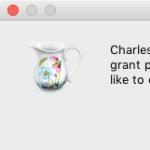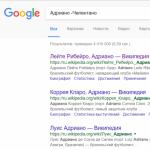상대방을 기록할 때 "연락처 정보 역직렬화 오류: 예상 유형이 지정되지 않았습니다."는 이제 1C 8.3 플랫폼에서 1C Accounting 3.0의 새 버전으로 전환하여 발생하는 경우가 많습니다. 이는 "연락처 정보 유형" 디렉터리의 잘못된 변환과 관련이 있습니다. 구 버전프로그램들.
1C 프로그램의 일부 릴리스에서는 "연락처 유형에 대한 정보가 손상되었습니다."라는 오류가 나타납니다. 그러나 이러한 오류에 대한 해결책은 동일합니다.
회계 외에도 1C Trade Management 11, UNF, ERP 및 BSP 2 기반 기타 솔루션 구성에서 오류가 나타날 수 있습니다.
1C에서 267개의 비디오 강의를 무료로 받으세요:
"연락처 정보 유형" 디렉터리에는 허용되는 정보 유형 목록이 포함되어 있습니다. 여기에는 사전 정의된 요소(예: 법적 주소, 실제 주소, 전화번호 등)의 특정 구성이 있습니다. 미리 정의된 정보 외에도 새로운 유형의 정보를 추가할 수 있으며 해당 정보는 양식에 표시됩니다.
문제 해결
이 오류를 해결하는 방법에는 두 가지가 있습니다.
- 삭제 표시;
- 올바른 유형을 설정하십시오.
첫 번째 경우에는 모든 것이 명확합니다. 삭제하도록 표시하면 이 필드가 더 이상 디렉터리 양식에 표시되지 않습니다.
두 번째 경우가 더 정확하고 흥미롭습니다. 그러나 프로그램은 단순히 원하는 유형을 선택하는 것을 허용하지 않습니다.

이를 위해 올바른 유형을 매우 쉽게 설정할 수 있는 작은 핸들러를 작성했습니다. 여기에서 처리 과정을 다운로드할 수 있습니다. 사용 방법은 매우 간단합니다. 정보 유형과 원하는 정보 유형을 선택한 다음 "설치"를 클릭하기만 하면 됩니다. 예를 들어, "등록 주소"의 경우 올바른 유형은 "주소"입니다.

이제 역직렬화 오류가 더 이상 나타나지 않습니다.
발효일 현재 날짜체크포인트 값은 "상대방" 디렉터리 속성 자체에 저장됩니다. 첫 번째 값은 이전과 마찬가지로 체크포인트 필드에 직접 입력할 수 있습니다.
이제 체크포인트가 변경되었다고 가정해 보겠습니다.
그러면 사용자의 행동이 그렇게 명확하지 않습니다. 사용자가 체크포인트 필드에 새 값을 입력하려고 하면 이전 값을 덮어쓰게 됩니다. 새 값은 초기에 설정된 것으로 간주됩니다.
새 값의 시작 날짜는 임의로 설정할 수 있습니다.
모든 것이 올바르게 완료되면 변경 사항을 저장한 후 "이러한 날짜에 설치됨" 링크가 체크포인트 옆의 표 섹션에 나타납니다.
이제 모든 것이 작동할 것입니다.
변경 내역 짧은 이름
이름과 모든 것이 비슷합니다. 현재 날짜를 기준으로 유효한 이름은 "상대방" 디렉터리 속성 자체에 저장됩니다. 디렉토리 형식으로 첫 번째 값을 입력합니다.
디렉터리 필드에 직접 입력한 값은 날짜 없이 한 줄에 기록됩니다.
모든 것이 올바르게 완료되면 약어 이름 옆에 있는 표 형식 섹션의 변경 사항을 저장한 후 "이러한 날짜에서 설치됨" 링크가 나타납니다.
주소 변경 내역
그리고 마지막으로 한 가지. 이제 프로그램은 "주소" 유형의 연락처 정보에 대한 기록을 저장합니다.
이 서비스는 기본적으로 활성화되어 있지 않습니다. 연락처 유형에는 변경 내역 저장이 필요하다는 점을 구체적으로 명시해야 합니다.
이렇게 하려면 메뉴로 이동하세요.
참고자료 및 관리 - 일반 설정- 연락처 정보 - 연락처 정보 유형
여기서는 주소를 선택합니다. 예를 들어 법적 주소를 선택하겠습니다.
이를 열고 연락처 정보 유형 카드에서 대화 상자에서만 편집 및 변경 내역 저장 확인란을 선택해야 합니다. 실제로 첫 번째 확인란이 없으면 두 번째 확인란을 사용할 수 없기 때문에 첫 번째 확인란만 필요합니다.
이제 상대방의 연락처 정보로 이동하여 법적 주소를 공개합니다. 카드에 '변경 내역' 링크가 표시됩니다.
변경된 후 새 주소를 입력하려면 변경 내역 표 섹션에서 추가해야 합니다.
그러면 다음에 추가될 것입니다. 새 줄이미 시작 날짜가 있습니다:
"변경 내역"의 주소 카드 자체에서 이제 2개의 항목이 있음을 확인할 수 있습니다(하나를 추가했지만 :)).
하지만 상대방의 연락처에는 주소 자체만 표시될 뿐, 변경 여부에 대한 정보는 없습니다.
그럼에도 불구하고 이러한 혁신은 일상적인 작업을 유쾌하게 단순화합니다. 변경 기록은 1C의 새로운 2.4 버전에서 사용됩니다. 포괄적인 자동화다음과 같은 경우에는 ERP입니다.
- 형성할 때 인쇄된 양식서류,
- 부가가치세 회계에서는
- 통제 거래에 대한 보고서를 생성할 때.
오늘은 그게 다야.
매일 새로운 것을 배우고 더 나은 삶을 위해 변화하세요!
연락처 정보 유형
디렉토리는 다양한 시스템 개체(예: 파트너, 계약자, 직원 등)의 연락처 정보를 분류하기 위한 것입니다.
각 연락처 정보 유형에 대해 고정 목록에서 지정되는 연락처 정보 유형과 이러한 유형의 연락처 정보가 사용되는 개체 유형이 지정됩니다.
디렉토리 목록에는 연락처 정보의 종류가 그룹으로 제공되며, 각각은 할당 가능한 개체입니다. 연락처 정보: "조직", "사용자",
“개인”, “파트너”, 계약자”, “파트너의 연락처”.
각 그룹에 대해 사전 정의된 유형의 연락처 정보 목록이 지정되며 목록에 지정된 기호로 표시됩니다. 필요한 경우 사용자는 그룹에 임의 유형의 추가 연락처 정보를 입력할 수 있습니다. 추가한 후 새로운 종류연락처 정보는 관련 개체의 형태로 자동으로 나타납니다.
예. "개인" 디렉터리 개체를 위한 "주소" 유형의 연락처 정보의 경우 "집 주소" 또는 "직장 주소" 연락처 정보 유형을 할당할 수 있으며 디렉터리 개체의 경우
"상대방" - "법적 주소" 또는 "우편 주소".
연락처 정보 유지
연락처 정보 유형 설정 개인
개인의 경우 연락처 정보 유형 분류 기준을 설정하는 것이 허용됩니다. 기본적으로 각 개인에게는 이메일, 집 주소, 이메일, 집 주소 등 4가지 사전 정의된 연락처 정보 유형이 있습니다. 집 전화, 휴대전화. 필요한 경우 사용자는 개인 카드에 자동으로 표시되는 추가 유형의 연락처 정보를 입력할 수 있습니다.
파트너의 새로운 유형의 연락처 정보(주소, 전화번호)를 입력하는 방법은 무엇입니까?
* 연락처 정보 유형 목록을 엽니다("관리" - "연락처 정보 유형").
* "파트너" 디렉토리의 연락처 정보 그룹에 마우스 포인터를 놓습니다.
* '만들기' 버튼을 클릭하세요. 새로운 유형의 연락처 정보 카드가 나타납니다.
* 새로운 유형의 연락처 정보 이름을 선택하세요(예: "배송 주소").
* 정보 유형(예: "주소")을 선택하세요.
* 필요한 경우 추가 정보를 입력하세요. 예를 들어, 열린 창에서만 정보가 편집되도록 지정할 수 있습니다.
* '저장 후 닫기' 버튼을 클릭하세요.
* 새로운 유형의 연락처 정보에 대한 정보는 "주소 및 전화번호" 탭의 "파트너" 디렉터리 형식으로 자동으로 표시됩니다.
연락처 정보 유지
기업에서 사용하는 필수 연락처 정보 유형을 설정하고 주소 분류자를 로드한 후 미디어 목록에 연락처 정보를 입력할 수 있습니다. 목록 요소에 대한 연락처 정보를 입력하는 것이 허용됩니다.
* 맞춤형 스티치로;
* 템플릿 양식을 사용한 주소, 전화 및 팩스의 경우(관련 설정 후 - "연락처 정보 유형 설정" 참조)
주소 템플릿 양식을 작성할 때 주소 분류자를 사용하여 주소 필드를 입력할 수 있습니다.